Som en open source-DVD-autoriseringsapplikation bruges DVD Flick i vid udstrækning. Forskelligt med nogle andre freeware, der også har begrænsning eller malware, er DVD Flick en meget hæderlig DVD Creator. Det er virkelig et nyttigt DVD-værktøj for dig at oprette din egen DVD.
Men måske vil du føle, at DVD Flick ikke er den bedste.
I denne artikel skal vi gennemgå DVD-flick og vise dig detaljeret, hvordan du gør det Brug DVD Flick. Derudover tilbyder vi også mange et fremragende alternativ til DVD Flick, som du kan vælge imellem.
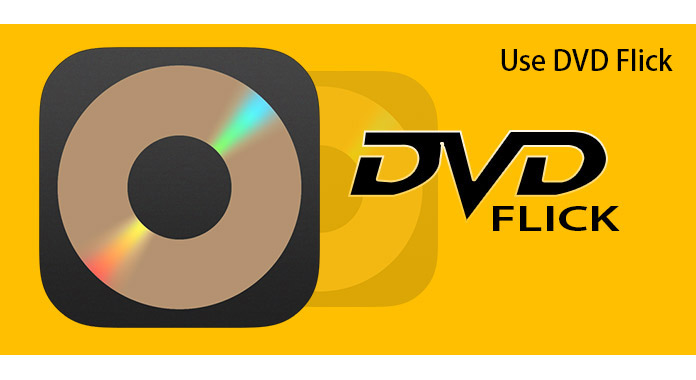
Vi foretager en retfærdig gennemgang af DVD Flick ifølge hundreder af brugsrapporter og test. Nu kan du lære om fordele og ulemper ved DVD Flick. Du kan gå til webstedet: http://www.dvdflick.net/download.php for download af DVD Flick.
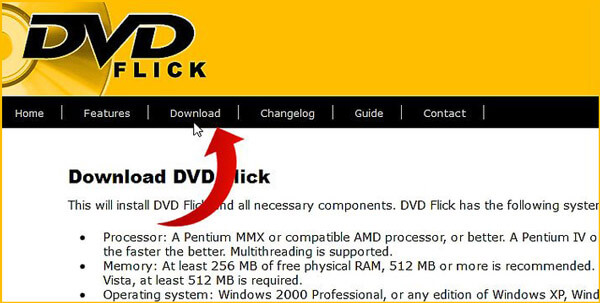
FORDELE
ULEMPER
Denne del viser dig, hvordan du bruger DVD Flick.
Trin 1 Klik på knappen "Tilføj titel", og vælg den undertekst, du vil tilføje fra DVD Flick.
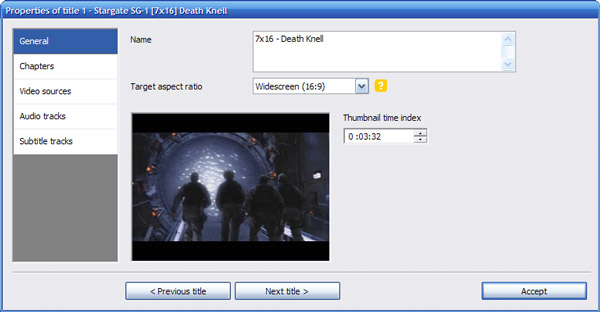
Trin 2 Du kan redigere hver titel, når du dobbeltklikker på den eller bare klikker på knappen "Rediger titel". Nu kan du indstille kapitelnummeret til titlen ved at indstille tidsintervallet eller skrive et nummer. Desuden kan du tilføje forskellige lydspor eller videokilder til titlen.
Trin 3 Klik på knappen "Projektindstillinger", og tilpass indstillingerne efter dine behov.
Trin 4 Du kan indstille, hvor DVD Flick vil placere de kodede DVD-filer såvel som logfiler i kodningsprocessen. DVD Flick kan brænde dit kodede projekt direkte på disken, hvis det er afsluttet med succes.
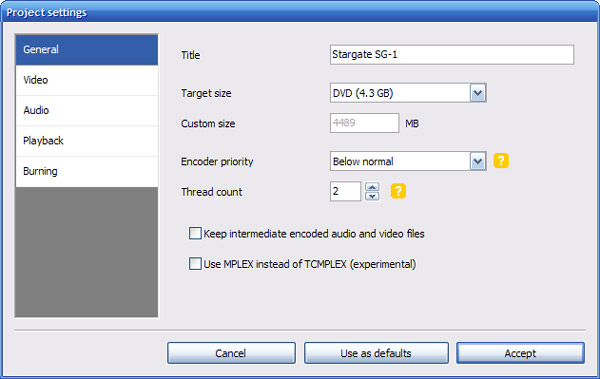
Trin 5 Kontroller indstillingen "Brænd projekt til disk"> Klik på "Accepter" -knappen. DVD-autoriseringshastigheden for DVD Flick er meget hurtig, men hvor længe koster kodningen er op til hastigheden på din CPU og harddisken, som projektets destinationsmappe er på.
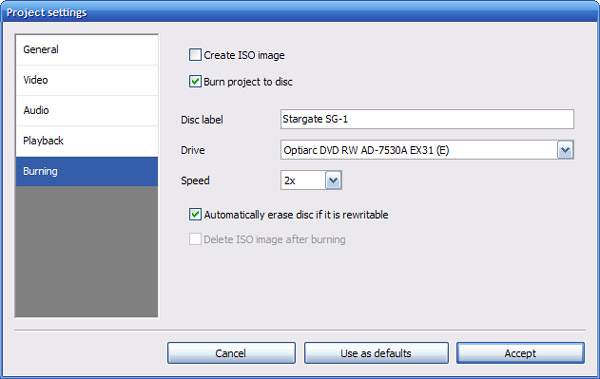
Naviger til fanen "Undertekster", og klik på "Tilføj knappen" for at tilføje undertekstfiler til titlen. For at redigere sproget, skrifttypen, skrifttypestørrelsen og placeringen af en undertekst skal du vælge det og trykke på knappen Rediger.
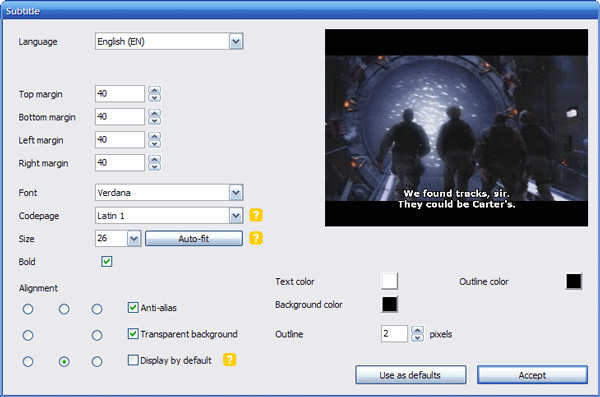
Du kan klikke på fanen Lydspor og tilføje lydspor i DVD Flick her. Klik på knappen "Tilføj", og tilføj derefter lydfilen eller videofilen. Hvis du den videofil, du vælger, har mere end et lydspor, bliver du spurgt, hvilket lydspor der tilføjes.
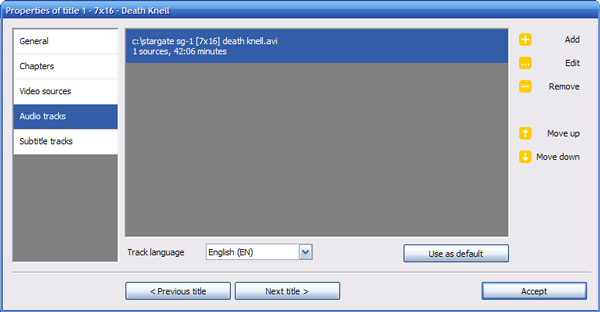
Gå til "Menu" for at tilføje menuen. Du kan dd en DVD-skabelon.
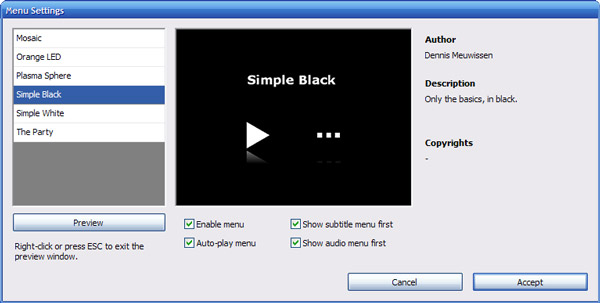
Forudsat at DVD Flick kun gælder for Windows 7 / Vista / XP / 2000 Professional, kan du finde et DVD Flick-alternativ. For bedre at oprette en DVD på Windows 8 / 8.1 / 10 eller Mac skal du virkelig læse denne del og finde et passende alternativ til DVD Flick.
Burnova er et bedste alternativ til DVD Flick på Windows. Med Burnova kan du nyde næsten alle funktioner, som DVD Flick har, samt få adgang til, hvad DVD Flick ikke har. Burnova understøtter flere video- eller lydformater, såsom MP4, MOV, FLV, WMV, MPEG, AVI og mere. Og du vil være i stand til at fremstille Blu-ray DVD'er med Burnova i de kommende dage.
Brugere kunne bruge de nok skabeloner til at personliggøre DVD'er gratis. Standardvideoeditoren indeholder også mange brugervenlige videoredigeringsfunktioner og videoeffekter. Det er bestemt det bedste DVD-redigeringsværktøj for dig at oprette en DVD på Windows. Få detaljerne her til brænde dvd.

Adobe Premiere Elements er et professionelt DVD-forfatterprogram, der kan tage stedet for DVD Flick. Du kan bruge videoredigeringsværktøjer, som Adobe Premiere tilbyder til at redigere videofiler, før du opretter en DVD. Premiere Elements gør det muligt for brugere at adskille videoen med sit kapitelværktøj. Dette program er i stand til at lade dig fremstille Blu-ray DVD'er og AVCHD diske. Premiere Elements har rigelige videoeffekter, overgange og musikfaner.
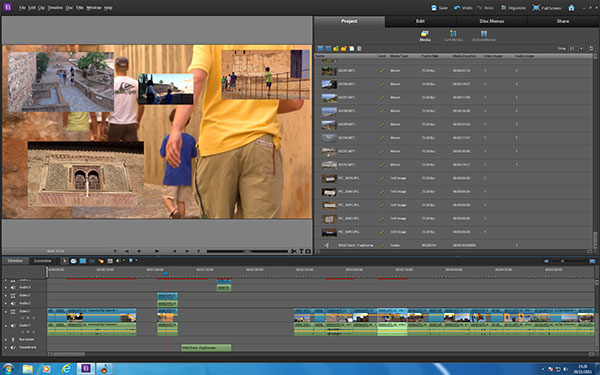
Windows Movie Maker er også i stand til at brænde dvd'er. Windows Movie Maker er et forinstalleret program på Windows, som brugerne kan bruge. Brugere kan bruge masser af video- og lydredigeringsfunktioner og oprette en personlig DVD let. Mange videoeffekter og overgange er tilgængelige for brugerne. Det er let at bruge til begyndere at brænde DVD'er med MWW. Et simpelt alternativ til DVD Flick.
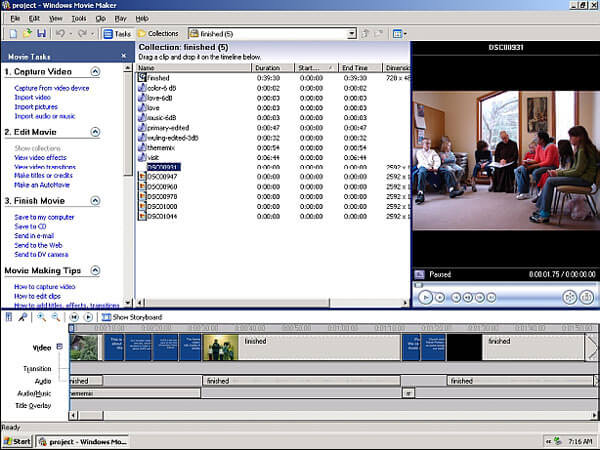
DVD Styler er et andet freeware, der giver dig mulighed for at brænde DVD med mediefiler, og det kan udsende DVD'er så godt som noget betalt DVD-software. Det fås med Windows, Mac OS og Linux. DVD Styler understøtter næsten video- og lydformater. Og DVD Styler tilbyder rigelige skabeloner til oprettelse af tilpasset DVD. Det er et brugervenligt alternativ til DVD Flick.
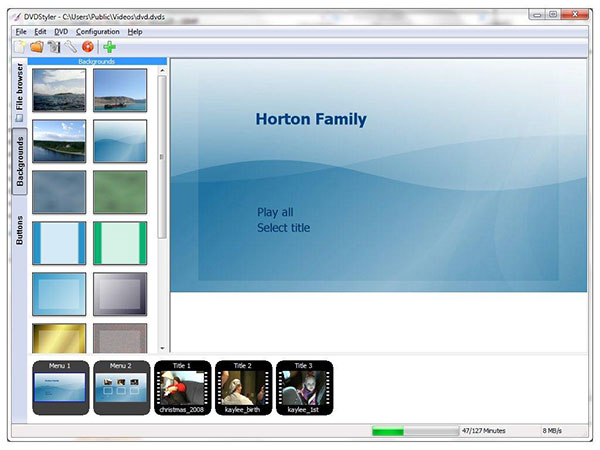
Corel VideoStudio er et andet DVD-forfatterapplikationsalternativ til DVD Flick. Dette DVD-værktøj kan hjælpe dig med at brænde en DVD på kortere tid. Inden du brænder video til DVD, kan du redigere og forbedre videoklippene med værktøjet. Som DVD Flick har Corel VideoStudio en mindre skabelonsamling. Og brugere kan lave en tilpasset skabelon.
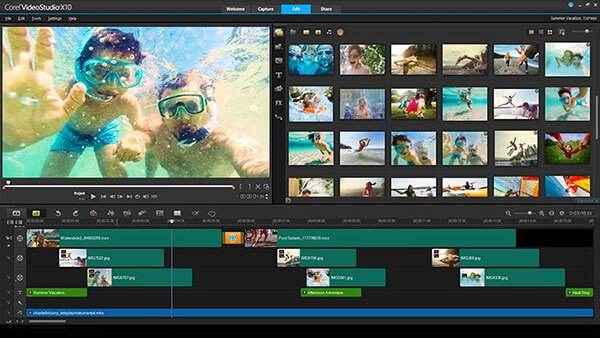
Du lærer måske om DVD Flick meget bedre end før. DVD Flick kunne imødekomme dine grundlæggende behov for DVD-brænding. Men når du vil oprette en DVD ud over Windows7 eller Mac OS, anbefales det, at du bruger Burnova eller DVD Creator, som vi introducerer ovenfor. De er virkelig bedre end DVD Flick.